
PDF wordt beschouwd als het veiligste en meest gebruikte format om documenten en samengevoegde afbeeldingen te verzenden. Echter, sommige systemen of e-mails kunnen beperken hebben op de grootte van te uploaden bestanden, dus willen mensen de grootte van PDF verkleinen. Verder is het een goed idee om kleinere bestanden te hebben om zo geheugen vrij te maken in onze opslag, maar toch ook de authenticiteit van het document te behouden zonder de vertrouwelijkheid ervan te beschadigen. Hier zijn vier PDF-bewerkers die je kunnen helpen met PDF comprimeren onafhankelijk van welk apparaat je gebruikt.
Gratis Manieren voor Verkleinen van PDF
Windows Oplossing
1. LightPDF
LightPDF is een gratis online PDF tool die meerdere functies bevat, zoals PDF omzetten, PDF bewerken, PDF comprimeren, etc. Deze tool is gebaseerd op het web, dus als je een browser en internet hebt, kan je genieten van deze functies. De website werkt snel en veilig. En de bestanden aangepast op deze website zullen hun hoge kwaliteit behouden. Laten we nu deze geweldige tool gebruiken voor het verkleinen van PDF bestandsgrootte.
Step 1: Ga naar de pagina voor comprimeren.
Step 2: Sleep en plaats het PDF-bestand om het te uploaden. De website zal het bestand automatisch comprimeren.

Step 3: Klik daarna op de downloadknop om het gecomprimeerde bestand te downloaden op je computer.
Opmerking:
De tool is 100% gratis te gebruiken, er is geen beperking op bestandsgrootte of aantal uploads.
2. SmallPDF
Smallpdf is een applicatie die je kunt gebruiken om online PDF-bestanden te verkleinen, omzetten, splitsen, samenvoegen en bewerken, maar ook met een desktopprogramma. Deze app is makkelijk te gebruiken en je kunt er tegelijkertijd zeker van zijn dat je bestanden vertrouwelijk blijven, omdat ze verwijderd worden na een uur om de informatie van de klant te beschermen. Hier is hoe je deze website gebruikt voor online PDF comprimeren.
Step 1: Ga naar Smallpdf’s pagina voor PDF comprimeren.
Step 2: Klik om een PDF-bestand te kiezen of sleep en plaats het bestand in de “Rode Box” waar “Plaats hier het PDF” staat.

Step 3: Wacht totdat je bestand comprimeerd is. Eens klaar, klik op “Download” linksonderaan de box. Je kunt het bestand ook opslaan in je Dropbox of Google Drive.
Opmerking:
- Voor de desktopapplicatie download je de app en kies dan “Compress”.
- Om ten volle te genieten van de functies van deze app moet je je registreren en een premium-abonnement nemen.
Mac Ingebouwde Oplossing
Voor Mac-gebruikers heeft Apple een eenvourdigere oplossing voor jou voor gratis PDF comprimeren – gebruik de ingebouwde functie van Mac. Volg de onderstaande stappen om te zien hoe.
Step 1: Open het PDF-bestand, Kies “Archief” en zoek dan naar “Exporteer”.

Step 2: Klik “Quartz-filter”, kies dan “Reduce File Size” uit het drop down-menu.
Step 3: Als laatste, klik op “Bewaar” om PDF-bestand op te slaan.

Opmerking:
Wanneer het bestand gecomprimeerd is, zou de PDF een lagere kwaliteit dan het origineel kunnen hebben.
PDF Tool Ultimate
PDF Tool Ultimate is een applicatie die je kunt downloaden op je Android-apparaat. Je kunt je PDF-bestand comprimeren, samenvoegen, pletten, roteren, en vergrendelen, etc. Net zoals Smallpdf, zullen bestanden na een uur verwijderd worden van de server. Alle processen worden uitgevoerd op hun systeem. Laten we nu deze app gebruiken om de grootte van PDF te verkleinen.
Step 1:Download de app op Google Play Store en lanceer het.
Step 2: Kies “COMPRESS”, tik op de knop “+” rechtsonderaan.
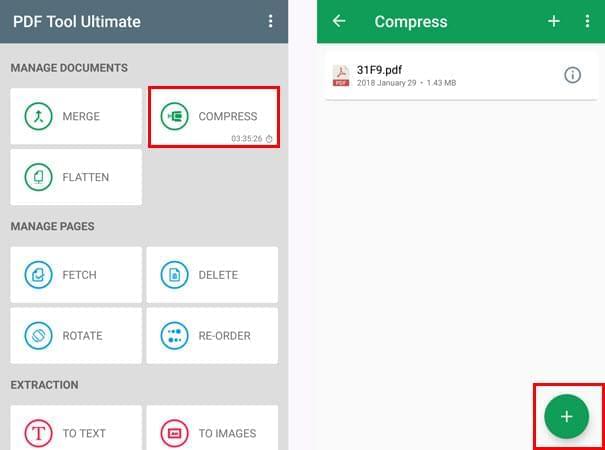
Step 3: Selecteer een PDF-bestand en wacht totdat het geladen is. Eens klaar, zal het automatisch opgeslagen worden op je Android-telefoon.
Opmerking:
Om te zien waar je bestand opgeslagen is, kan je tikken op het informatie-icoon naast het bestand om meer te weten te komen.
iLovePDF
iLovePDF is een gratis tool die PDF-bestanden kan samenvoegen, splitsen, comprimeren, omzetten en bewerken. Deze app werkt op apparaten met iOS 9.0 of later. Hieronder staat hoe PDF comprimeren werkt met deze tool.
Step 1: Krijg de app op je iDevice, open de app en tik op “COMPRESS PDF”.
Step 2: Selecteer een PDF-bestand van je mobiele apparaat, Google Drive of Dropbox.
Step 3: Tik op “Next” om comprimeren te starten. Het zal opgeslagen worden op je schijf na comprimering.
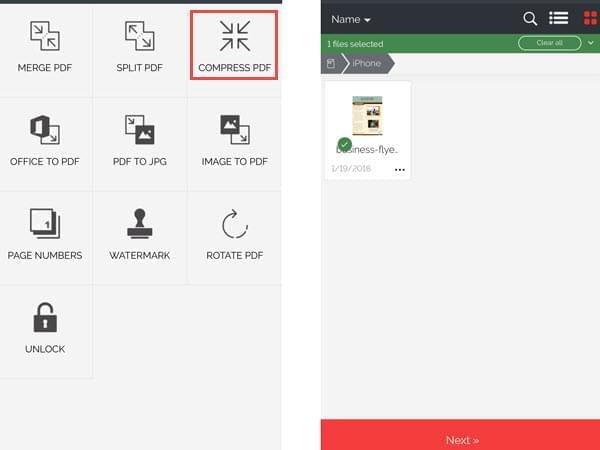
Conclusie
Al deze apps helpen je bij het verkleinen van de grootte van PDF. Hierdoor kan je het geheugengebruik verminderen en het makkelijker maken om het bestand via e-mail te verzenden, omdat het gecomprimeerd werd.
Plaats een Reactie